今回はAviUtlの再生ウィンドウのおすすめの表示と仕様ついて紹介しています
本記事の内容をご理解いただくと【再生ウィンドウ】を以下の形で表示させることが可能になります
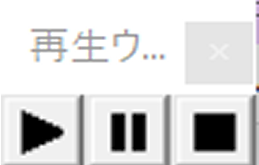
本文の内容
- 再生ウィンドウの初期仕様
- メインウィンドウにプレビューを表示させる手順
- 再生ウィンドウの簡易表示

ぴぃ子
それではさっそく内容に入ります!
【AviUtl】 再生ウィンドウのおすすめの表示と仕様【システム設定】
作品制作をはじめるリンク
リンク
再生ウィンドウの初期仕様
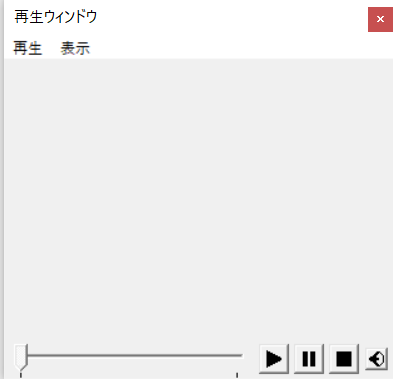
AviUtl初期設定の段階ではこの再生ウィンドウに動画のプレビュ―が再生されます
個人的にこの再生ウィンドウでプレビューを表示するよりもメインウィンドウで見た方が効率があがります
そのため【システム設定】にて『メインウィンドウ』にてプレビュー画面を設定することをおすすめします
『メインウィンドウ』にプレビュー画面を設定する手順
『メインウィンドウ』にプレビュー画面を設定する手順
- AviUtlを起動させる
- 左上の【ファイル】をクリック
- 【環境設定】から【システム設定】をクリック
- 『再生ウィンドウの動画再生をメインウィンドウに表示する』にチェックをつける
- 【OK】をクリックしてシステムを閉じます
- 一度AviUtlを閉じ再度きどうさせることによりプレビューがメインウィンドウで表示させる仕様に変更されます
手順に従い実際に『メインウィンドウ』にプレビューを表示させる
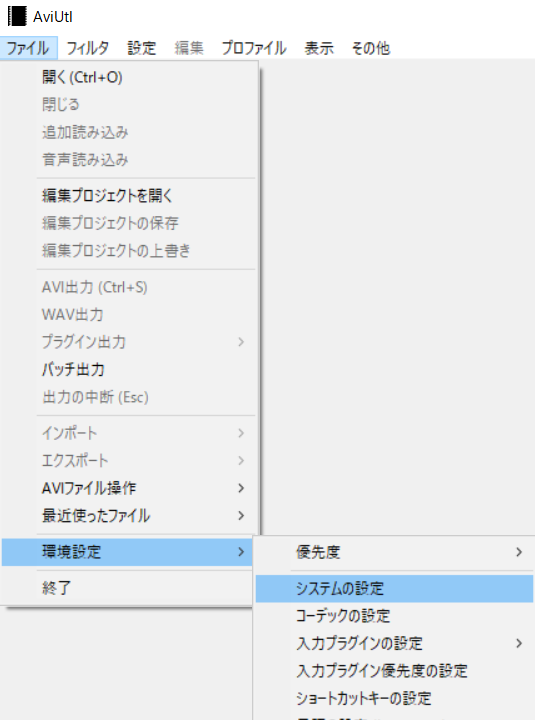
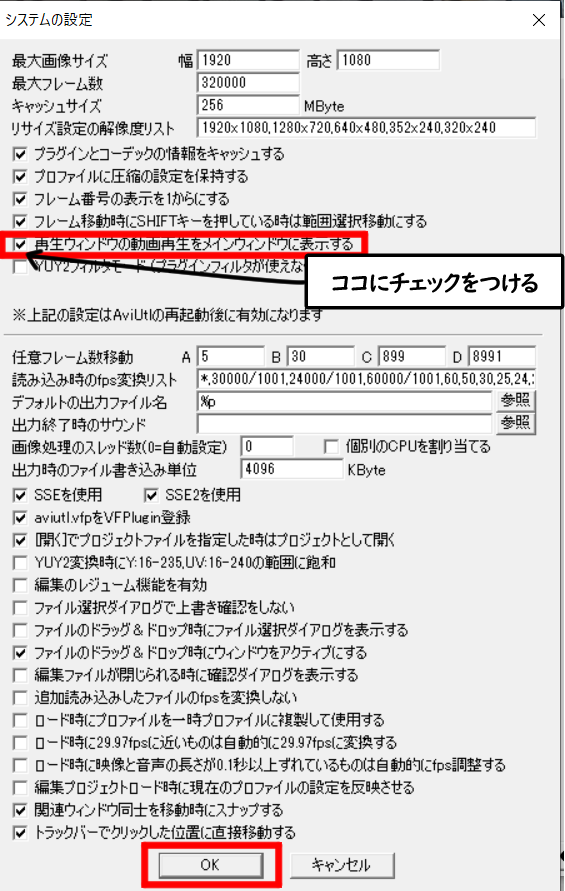

ぴぃ子
この設定を行うことによりメインウィンドウの表示も変わります。メインウィンドウの下の表示を確認してみてください。
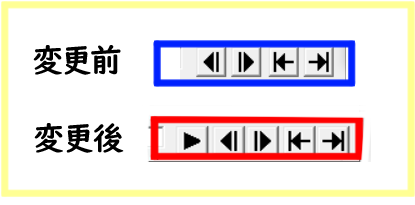

ひよこ氏
変更後には再生ボダンが増えていますね

ぴぃ子
再生ボタンが表示されていたら設定されている証拠です!
再生ウィンドウの簡易表示
- 【表示】の項目をクリック
- 【再生ウィンドウの表示】をクリック
- 完了
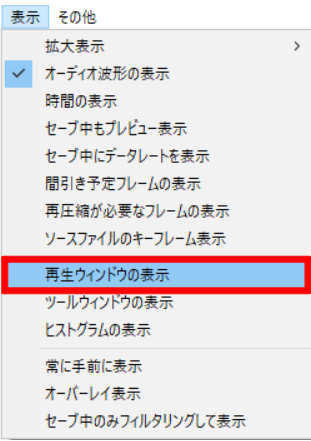
この手順により
- スタートボタン
- 一時停止ボタン
- 停止ボタン
の3つのみがある再生ウィンドウが表示されます
このボタンは各々タイムライン上の再生と連動しているため動画編集の際にこちらの再生ウィンドウで動画を動かすことが可能です
再生ウィンドウのおすすめの表示と仕様のまとめ
いかがでしたか?
今回はAviUtlの再生ウィンドウの表示と仕様について紹介しました
再生ウィンドウは表示した方が圧倒的に作業効率があがります
ぜひAviUtlで実際に編集をする際は今回紹介した内容を活用してみてください
リンク
リンク




コメント